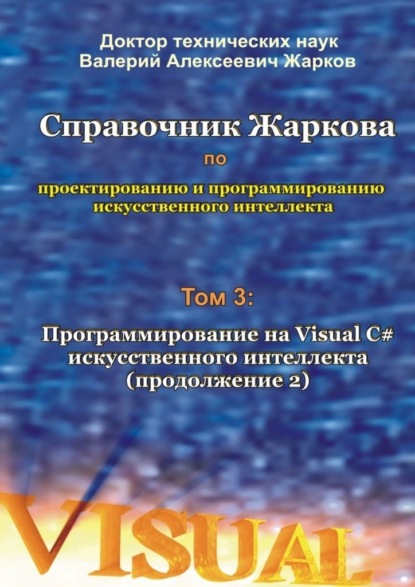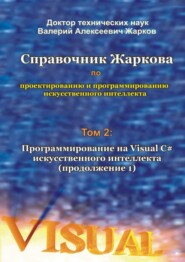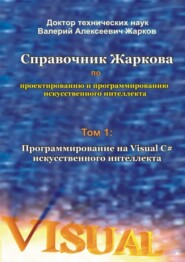По всем вопросам обращайтесь на: info@litportal.ru
(©) 2003-2024.
✖
Справочник Жаркова по проектированию и программированию искусственного интеллекта. Том 3: Программирование на Visual C# искусственного интеллекта (продолжение 2)
Настройки чтения
Размер шрифта
Высота строк
Поля
2. Мы устанавливаем в Банке начальную сумму денег, например, 500 долларов и определяем Ставку в игре, равную, например, 5 долларам. В каждой сдаче карт наш выигрыш будет увеличивать Банк, а проигрыш – уменьшать Банк на величину Ставки.
По окончании игры, если Банк будет больше 500, то мы выиграли у Банкомёта разницу между итоговым значением Банка и начальным значением Банка в 500 долларов.
Если же по окончании игры Банк будет меньше 500, то мы проиграли Банкомёту разницу между начальным значением Банка в 500 долларов и итоговым значением Банка.
Естественно, по методике данной главы в приводимом далее проекте мы можем запрограммировать другие варианты Банка, Ставки и условий игры.
3. В данном варианте игры, наша цель состоит в том, чтобы на экране набрать «в руку» карты с очками, как можно ближе к 21, но не превышая 21, и, к тому же, больше, чем у банкомёта. На экране сначала мы видим вверху карту банкомёта, а внизу – две наши карты с очками этих карт.
4. После запуска игры на форме появляются команда Себе и команда общего Меню (рис. 1.10), приведённый выше рисунок loading.gif, а затем фон игры в виде приведённого выше изображения bank.jpg и начальный счёт игры:
Банк: 500 Ставка: 5
Рис. 1.10. Исходное состояние (заставка) игры. Рис. 1.11. Команда «Ставка +” в Меню.
Если мы желаем изменить значение Ставки, то при помощи мыши раскрываем Меню элемента управления MenuStrip, в котором выбираем команду «Ставка +” или «Ставка -” (рис. 1.11). Это меню закрывается после его повторного выбора. Значения Банка и Ставки можно также изменить в приведённой далее программе. Для примера, оставляем заданные по умолчанию значения Банка и Ставки. Никаких игровых действий пока не производится.
5. Для начала игры нажимаем клавишу Enter.
В верхней части экрана (как свойство Text формы Form1) появляются начальные значения Банка и Ставки (рис. 1.12): Банк: 500 Ставка: 5
В верхней половине экрана появляется одна закрытая и одна открытая карта банкомёта, а в нижней – две карты игрока с очками этих карт (рис. 1.12). Звучит сопровождение в виде файла pj_bg_noise. wav тревожного шума окружающих игрока и банкомёта групп поддержки.
6. У нас два варианта действий. Видя наши исходные очки и очки банкомёта, либо,
по первому варианту, при помощи клавиши Enter (или команды «Карту мне» из Меню, см. предыдущий рисунок) нам взять следующую карту,
либо, по второму варианту, при помощи мыши выбрать в Меню команду Себе (попросить банкомёт брать карты себе).
Рис. 1.12. Карта банкомёта и две карты игрока. Рис. 1.13. Счёт игры изменился.
Мы помним (из предыдущего описания), что банкомёт будет набирать карты себе до тех пор, пока у него не наберётся ровно 17 или более очков. А у нас уже 14 очков. Конечно, можно дать команду Банкомёту брать карты себе (в надежде на перебор карт у него). Но мы решаемся, и при помощи клавиши Enter берём следующую карту. Но, увы, к нам пришла не та карта, и мы видим грустное сообщение «Вы перебрали» с итоговыми нашими очками 22 (рис. 1.13). Звучит недовольство с помощью звукового файла pj_busted. wav. В верхней части экрана Банк уменьшается на величину Ставки, и счёт игры становится не в нашу пользу таким:
Банк: 495 Ставка: 5
7. Для осуществления нового набора карт мы можем выбрать команду «Сдача карт» (при помощи мыши) или нажать клавишу Enter.
Нажимаем клавишу Enter.
Появляется фон игры в виде приведённого выше изображения bank.jpg и новый счёт игры не только в верхней части экрана (как свойство Text формы Form1), но и в центральной части экрана в виде крупного изображения, нарисованного методом DrawString (рис. 1.14):
Банк: 495 Ставка: 5
Так продолжается игра. Например, в середине игры нажимаем клавишу Enter. Появляются очередные начальные наборы карт у нас и Банкомёта (рис. 1.15).
8. У нас те же два варианта действий. Видя наши исходные очки и очки банкомёта, либо,
по первому варианту, при помощи клавиши Enter нам взять следующую карту,
либо, по второму варианту, при помощи мыши выбрать в Меню команду «Take a card to yourself» (попросить банкомёт брать карты себе).
Мы помним (из предыдущего описания), что банкомёт будет набирать карты себе до тех пор, пока у него не наберётся ровно 17 или более очков.
А у нас теперь всего 9 очков. Поэтому при помощи клавиши Enter смело берём следующую карту. К нам пришла пятёрка, появилось количество очков 14 наших карт (рис. 1.16).
Рис. 1.14. Заставка игры с новым счётом. Рис. 1.15. Очередные начальные наборы карт.
Рис. 1.16. Мы набрали 14 очков. Рис. 1.17. Мы набрали 17 очков.
9. При помощи клавиши Enter берём следующую карту. К нам пришла тройка, появилось количество очков 17 наших карт (рис. 1.17).
10. Ситуация непростая, т.к. набранное нами число 17 равно числу 17, на котором Банкомёт останавливает набор карт, и близко к числу 21, за которым начинается перебор карт.
У нас те же два варианта действий. Видя наши очки и очки банкомёта, либо,
по первому варианту, при помощи клавиши Enter нам взять следующую карту, но велика вероятность перебора карт (больше 21),
либо, по второму варианту, при помощи мыши в Меню выбрать команду «Take a card to yourself» (попросить банкомёт брать карты себе), с надеждой на перебор у него.
Решаемся, и при помощи клавиши Enter берём следующую карту. Но опять, увы, к нам пришла не та карта, и мы видим грустное сообщение «Вы перебрали» с итоговыми нашими очками (рис. 1.18).
Звучит недовольство с помощью звукового файла pj_busted. wav.
В верхней части экрана Банк уменьшается на величину Ставки, например, с 505 до 500 и счёт игры становится таким: Банк: 500 Ставка: 5
Рис. 1.18. У нас опять превышение очков. Рис. 1.19. Заставка игры с новым счётом.
11. Продолжаем игру, например, на каком-то этапе игры нажимаем клавишу Enter.
Появляется фон игры в виде приведённого выше изображения bank.jpg и новый счёт игры не только в верхней части экрана (как свойство Text формы Form1), но и в центральной части экрана в виде крупного изображения, нарисованного методом DrawString (рис. 1.19):
Банк: 490 Ставка: 5
12. Для осуществления нового набора карт мы можем выбрать команду «Сдача карт» (при помощи мыши) или нажать клавишу Enter.
Нажимаем клавишу Enter. Появляется новый начальный набор карт у нас и Банкомёта.
Дальше поступаем аналогично, сначала сами набираем (или не набираем, оставляя начальный вариант) карты до удовлетворяющего нас результата, а затем даём команду Банкомёту набирать карты себе.
Теперь кратко опишем возможные типичные варианты игры.
13. При помощи клавиши Enter набираем (или не набираем, оставляя начальный счёт) карты до удовлетворяющего нас результата, например, до 16 (рис. 1.20) и при помощи мыши даём команду Банкомёту набирать карты себе.
Банкомёт, к нашему неудовольствию, набирает 20 очков, и мы видим неприятное для нас сообщение «Вы потеряли».
В верхней части экрана Банк уменьшается на величину Ставки не в нашу пользу.
14. При помощи клавиши Enter получаем новую сдачу карт, однако Банкомёт, к нашему неудовольствию, сразу же набирает 21 очко (или коротко, «очко»), и мы видим неприятное для нас сообщение «Вы потеряли» (рис. 1.21).